一些网友在使用迅捷CAD编辑器应用时,有的朋友还不会把CAD转为JPG高清晰图片,而这篇文章就是为大家讲解把CAD转为JPG高清晰图片的相关操作方法,有需要学习的小伙伴就赶紧和小编一起来学习一下吧。
1:运行迅捷CAD编辑器,点击“文件”,在文件菜单中选择“批处理”,然后在“批处理”选项中点击“批处理”功能键
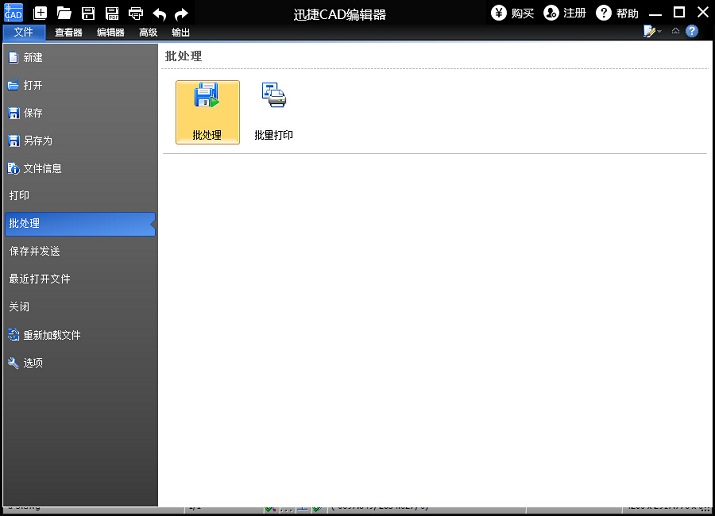
2:在弹出“批处理”对话框的输出格式里,找到并选择“JPG”图片格式;
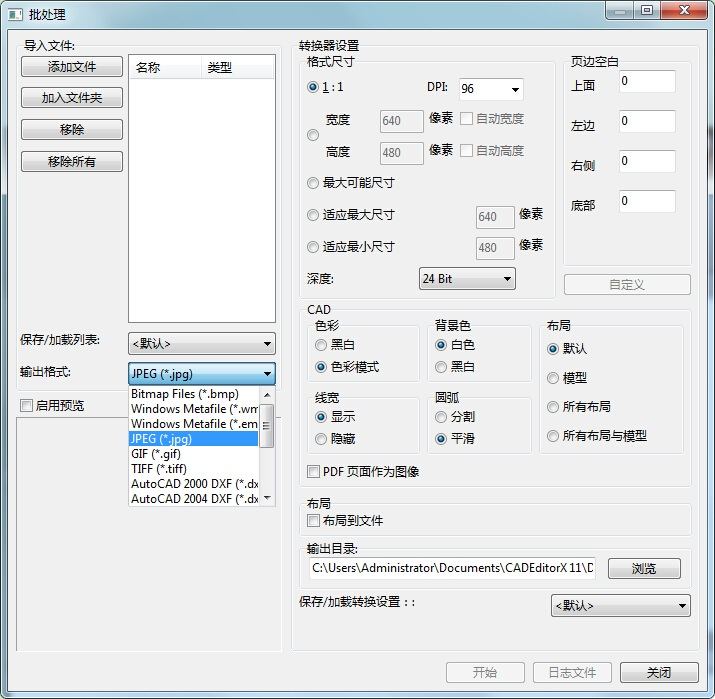
3:点击“添加文件”,在弹出的“打开”对话框中,选择要转换的CAD文件;
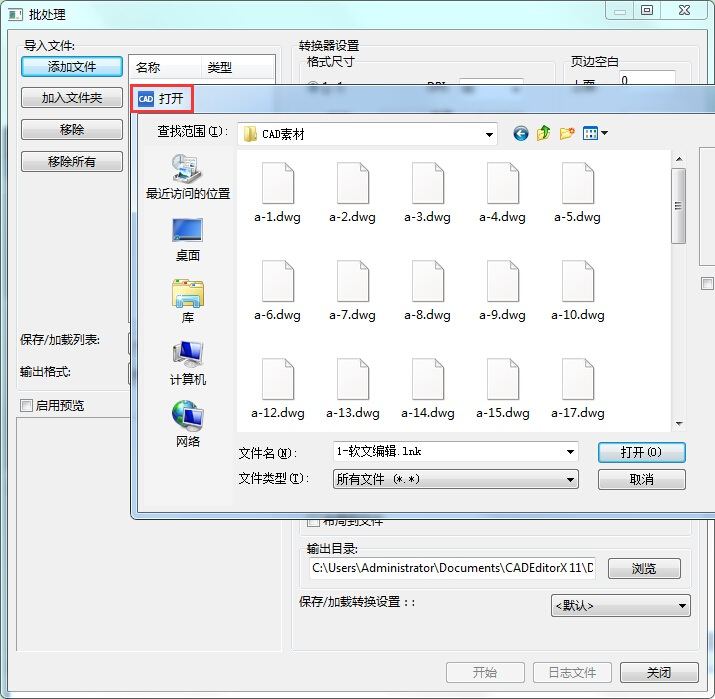
4:在界面右侧按照要求设置CAD转换成图片的尺寸;如果没有具体尺寸(宽度和高度),想要转换成合适尺寸的高清晰图片,可以选择“最大可能尺寸”;接着点击下方的“开始”按钮即可进入转换状态。
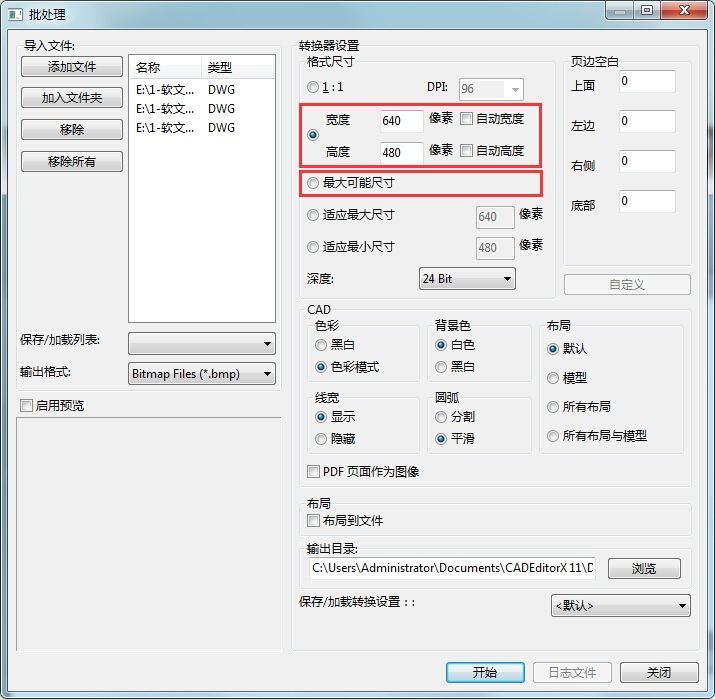
5:转换完成后,就可以在输出目录中找到转换好的jpg图片了。
以上这里为各位分享了迅捷CAD编辑器把CAD转为JPG高清晰图片的操作步骤 。有需要的朋友赶快来看看本篇文章吧。
- Win10电脑全屏占不满整个屏幕如何处理?
- Win10如何强行删除开机密码?
- 路由器密码忘记了怎么办?
- 不同档次的显卡怎么选?
- 回收站不小心被删了怎么找回?
- 笔记本电脑漏电怎么解决?
- Win10电脑一切正常却打不开网页怎么办?打不开网页的解决方法
- 华为笔记本电脑怎么一键还原系统?华为笔记本一键还原系统的详细步骤
- 迅雷接管浏览器下载怎么取消?迅雷接管浏览器下载关闭方法
- 电脑内存频率高有什么好处?Win10内存频率怎么看?
- 蓝屏代码0X000000ED怎么解决?蓝屏代码0X000000ED解决方法
- 移动端CPU天梯图2021最新版 电脑移动端处理器天梯图2021年4月
- Win10防火墙怎么设置允许Chrome访问网络?
- 迅雷下载速度为0要怎么办?迅雷下载速度一直为0怎么解决?
- 台式机电脑显示屏不亮,但是主机已开机,怎么办?
- 电脑中的cpu有什么作用?CPU是什么?
- 一体机和台式机哪个好?有什么区别?
- 显卡怎么对比配置的好坏?显卡配置好坏的对比方法
- N卡和A卡哪个更适合玩游戏?N卡和A卡哪个玩游戏好
- 为什么使用键盘按键进入不了BIOS界面?电脑无法进入到BIOS界面介绍
- 怎么给笔记本换CPU?笔记本换CPU的操作方法
- 电脑死机是由于什么原因引起的?电脑死机可能引起的原因介绍
- ipv6无网络访问权限怎么解决?ipv6无网络访问权限解决方法
- 惠普打印机怎么设置无线打印?
- 如何禁用笔记本键盘输入?
- 快感锁屏
- Outlook邮件恢复大师V11.2
- 满惠云
- 企业名录信息采集|飞跃企业名录搜索软件下载
- 合美电子教室系统
- YYPDF 阅读器
- 免费汽修软件
- 自动提交驾驶人体检证明
- 全能魔图下载
- 4Fang财务软件随身U盘版
- 上古卷轴5天际关卡设计教程MOD v2.5
- 1.85雷霆二合一假人单机版服务端 v2.4
- 星露谷物语可爱康娜MOD v1.50
- 星露谷物语奶昔MOD v1.54
- 全面战争传奇不列颠王座自定义全单位可作将军MOD v2.5
- 求生之路2黑骑士M4A1突击MOD v2.3
- 性感海滩4女神蛇族皇后MOD v2.4
- QQ战神录小仔辅助 v1.0.8
- 模拟人生4男性N8胡子MOD v2.3
- 醉游三国Lx辅助 v1.4
- moth-eaten
- Mother
- mother
- motherboard
- mother country
- mother figure
- motherfucker
- motherhood
- mother-in-law
- motherland
- 笛卡儿之梦/数学文化小丛书
- 战略管理(高等学校管理类专业主干课程教材)
- 电子商务网站的规划设计与管理(高等学校电子商务专业系列教材)
- 金工实习
- 物流管理学(高等学校物流类专业应用型本科系列教材)
- 经济数学基础(第3版下普通高等教育十一五国家级规划教材)
- 体验英语写作(附光盘实践手册1第2版普通高等教育十一五国家级规划教材)
- 模拟电子技术基础(第2版普通高等教育十一五国家级规划教材)
- 信息技术实用技能案例教程(普通高等教育十一五国家级规划教材)
- Web应用程序开发教程(计算机软件技术)
- [BT下载][度华年][第39集][WEB-MKV/5.65G][国语配音/中文字幕][4K-2160P][高码版][H265][流媒体][ZeroTV]
- [BT下载][度华年][第39集][WEB-MKV/2.08G][国语配音/中文字幕][4K-2160P][60帧率][H265][流媒体][ParkTV]
- [BT下载][开始推理吧 第二季][全12集][WEB-MKV/37.91G][国语配音/中文字幕][1080P][H265][流媒体][ZeroTV]
- [BT下载][开始推理吧 第二季][全12集][WEB-MKV/148.71G][国语配音/中文字幕][4K-2160P][H265][流媒体][ZeroTV]
- [BT下载][异世界悠闲纪行~边养娃边当冒险者~][第04集][WEB-MKV/0.54G][中文字幕][1080P][流媒体][ParkTV]
- [BT下载][身为VTuber的我因为忘记关台而成了传说][第03集][WEB-MKV/0.86G][中文字幕][1080P][流媒体][ParkTV]
- [BT下载][恋恋小食光][全20集][WEB-MP4/1.31G][国语配音/中文字幕][1080P][H265][流媒体][ZeroTV]
- [BT下载][情难自禁][第01-06集][WEB-MKV/0.73G][国语配音/中文字幕][1080P][流媒体][ParkTV]
- [BT下载][情难自禁][第01-06集][WEB-MKV/1.58G][国语配音/中文字幕][4K-2160P][H265][流媒体][ParkTV]
- [BT下载][情难自禁][第01-06集][WEB-MKV/1.70G][国语配音/中文字幕][4K-2160P][H265][流媒体][ZeroTV]